При первом использовании умных часов сразу стоит установить время. Обычно настройка выполняется автоматически, но в некоторых случаях выставлять время и дату приходится вручную.
Ниже подробно расскажем, как установить время на умных часах при сопряжении с Android, iOS и без связи со смартфоном.
СОДЕРЖАНИЕ:
- Как выставить время в смарт-часах: 3 способа
- Настройка времени на смарт-часах Wear OS, совместимых с Android и iPhone
- Настройка времени на смарт-часах Android с подключением к телефону
- Настройка времени на смарт-часах Android без подключения к телефону
- Настройка времени на Apple Watch
- Решение распространенных проблем
Как выставить время на смарт-часах: 3 способа
Особенности настройки функций смарт-часов зависит от производителя и конкретной модели. Как настроить время, всегда прописано в инструкции.
Все производители предлагают один из трёх вариантов:
- Без сопряжения с телефоном — вручную через меню настроек.
- При подключении к телефону — автоматическая загрузка данных со смартфона.
- При установленной сим-карте — через мобильную связь.
Ниже рассмотрим, как настроить время на смарт-часах каждым из этих способов.
Важно! Прежде чем выставить время на умных часах, убедитесь, что они заряжены. Если аккумулятор сел, подключите гаджет к зарядке.
Если умные часы поддерживают мобильную связь, вставьте в соответствующий разъём сим-карту. Выберите мобильный тариф оператора и пополните счёт.
Настройка времени на смарт-часах Wear OS, совместимых с Android и iPhone
Вы можете загрузить информацию со смартфона напрямую по Bluetooth или Wi-Fi. Нужно подключить смарт-часы к телефону и установить необходимые показатели через приложение на смартфоне.
Если доступа к смартфону нет, настраивать устройство придётся вручную.
Настройка времени на смарт-часах Android через синхронизацию со смартфоном
У каждого производителя техники обычно своё приложение, например, MiFit для Xiaomi, Garmin Connect для Garmin или Galaxy Wearable для Samsung. Подходящее приложение указано в инструкции — вбейте его название в поиске Google Play вручную или считайте QR-код. Альтернативный способ — найти приложение на сайте производителя или ввести марку и модель гаджета в поисковую строку Google Play.
- Загрузите на смартфон рекомендуемое приложение.
- Активируйте Bluetooth на смартфоне.
- Запустите приложение для смарт-часов вручную.
- Поднесите гаджет к телефону на расстояние не более 1 метра и соедините устройства по Bluetooth.

- Зайдите в меню приложения и через настройки установите время.
- Иногда в меню отсутствует подходящая функция. Тогда данные подгружаются со смартфона автоматически.
Чтобы информация синхронизировалась правильно, убедитесь, что на обоих гаджетах активирована опция «Дата и время сети». Смартфон получает информацию о времени от сети, поэтому важно подключить его к интернету.
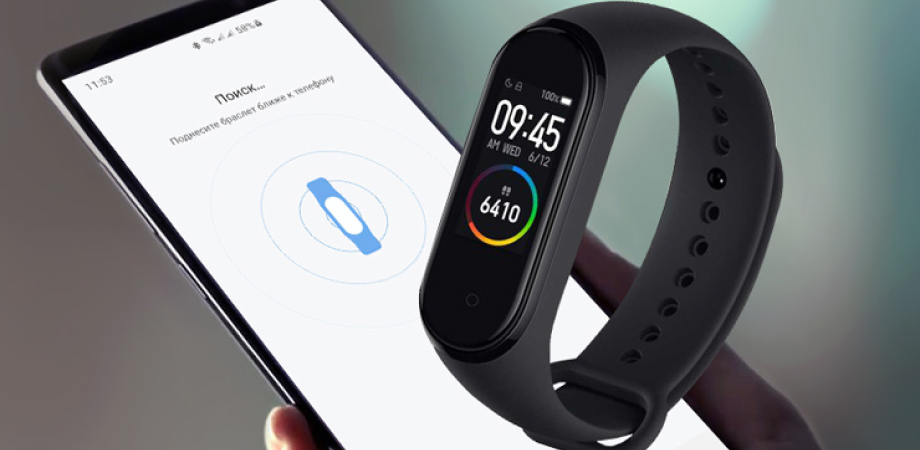
Настройка времени на смарт-часах Android без синхронизации с телефоном
Большинство смарт-часов при первом запуске подгружают нужное время автоматически. Программа использует данные от сим-карты или Wi-Fi. Если загрузка данных не произошла автоматически, проверьте настройки:
- Включенный параметр «Дата и время сети».
- Или включенную опцию «Часовой пояс сети» и инактивацию функции «Дата и время сети».
Если эти протоколы связи не предусмотрены, придётся разбираться, как на смарт-часах настроить время вручную:
- Потяните экран на умных часах сверху вниз и перейдите в настройки.
- Выберите раздел «Системные» — «Дата и время».
- Включите опции «Дата и время сети» и «Часовой пояс сети».
- Введите вручную дату, время, часовой пояс.

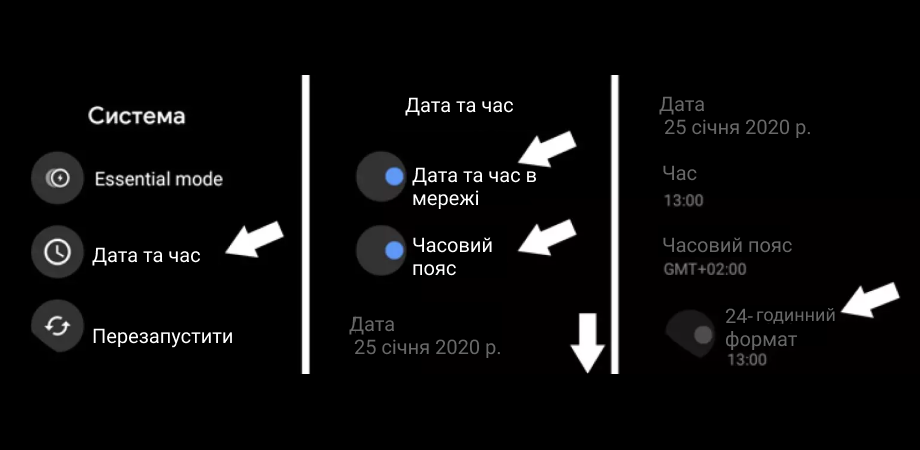
Настройка времени на Apple Watch
Apple Watch настраиваются только в связке с iPhone. Вручную можно лишь перевести время на несколько минут вперёд. Это удобно, если ваши привычные часы немного спешат.
Полностью ручная установка времени на Apple Watch недоступна, поэтому подключение к телефону на iOS обязательно. Синхронизировать гаджеты можно таким способом:
- Нажмите и удерживаете кнопку сбоку корпуса Apple Watch.
- Поднесите смарт-часы к айфону и дождитесь оповещения о создании пары гаджетов.
- Нажмите «продолжить» и ожидайте, пока установится соединение.
- Коснитесь «настройка Apple Watch» и следуйте пошаговой инструкции на дисплее часов.
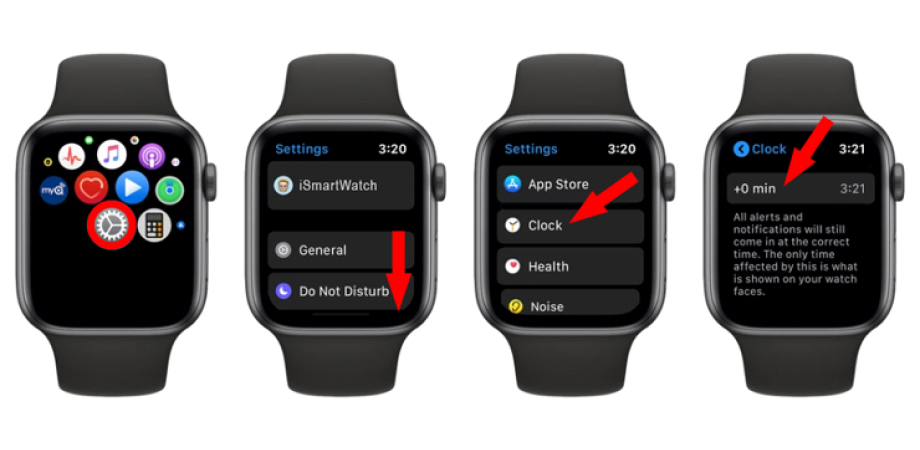
Если у вас раньше была пара с другими смарт-часами, новый гаджет может не подключаться автоматически. Тогда зайдите в приложение Apple Watch на айфоне и выберите функцию «Пара с другими часами».
Чтобы выставить время на Apple Watch:
- Запустите передачу мобильных данных на iPhone либо подключите его к Wi-Fi или мобильной сети.
- Зайдите в Настройки — Основные — Дата и время.
- Выберите опцию «Автоматически», если хотите, чтобы время загрузилось на смартфон из сети. Вы также можете выключить эту функцию и вбить нужное время на телефоне вручную.
- Если смартфон запускает обновление данных о часовом поясе, перезапустите телефон. То же самое нужно сделать с умными часами, если оповещение высвечивается на Apple Watch.
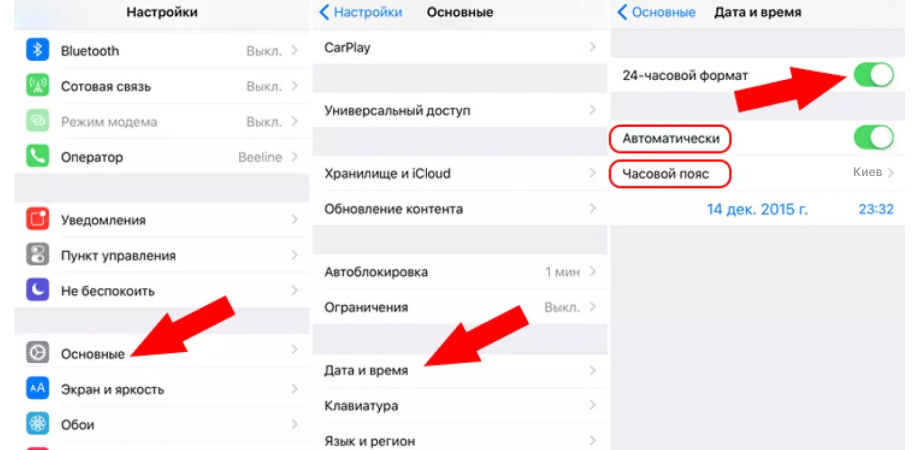
Часы получат информацию о часовом поясе, дате и времени автоматически со смартфона. Если вы хотите, чтобы Apple Watch немного спешили, это можно задать в настройках:
- Опускайтесь в настройках вниз до параметра «Время».
- Воспользуйтесь колесиком (Digital Crown) и прокрутите значение, переведя часы на 1-59 минут вперёд.
- Коснитесь клавиши «Выбор».
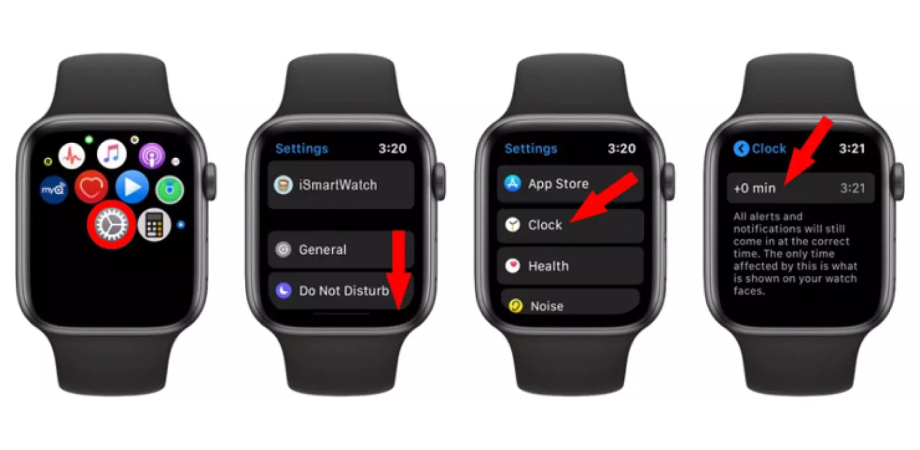
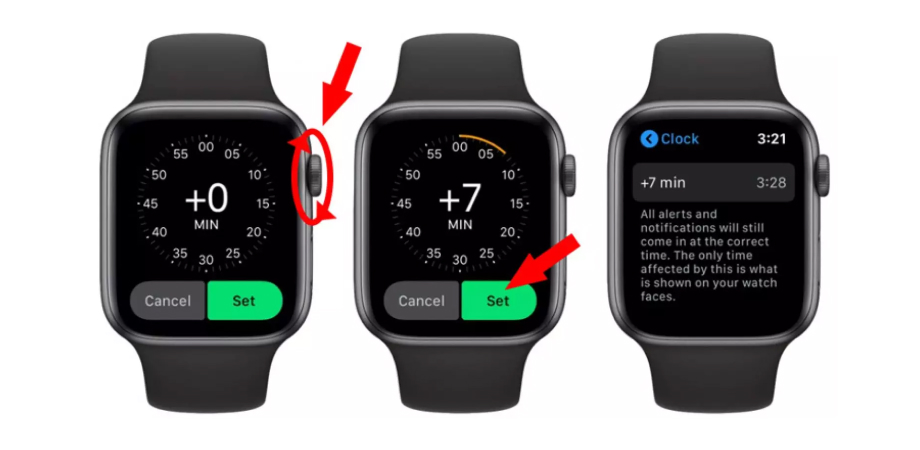
Учитывайте, что изменение данных не меняет реальное время в программе. На циферблате часов будет указано пользовательское значение, но все события происходят исходя из времени подключённого iPhone и сети.
Решение распространенных проблем
Если время отображается некорректно:
- Отключите Bluetooth на телефоне.
- Включите Bluetooth снова для повторной синхронизации и автоматической загрузки времени.
- Если переподключение не помогло, задайте время самостоятельно.
Если вы хотите изменить формат времени на умных часах, найдите опцию «24-часовой формат» и активируйте её.
Если вы планируете поездку за границу и нужно перевести время на смарт-часах, сделайте это вручную в той же последовательности или дождитесь автоматической загрузки информации со смартфона, Wi-Fi или сим-карты.